is语音怎么设置密保?is语音密保设置方法
更新日期:2023-09-23 16:23:25
来源:系统之家
手机扫码继续观看

is语音怎么设置密保?is语音是一款群聊软件,现在很多软件都可以设置密保问题,这样才能更好的保护账号的安全性,找回密码什么的都更加方便,那么在is语音中我们该怎么设置密保呢?下面就给大家分享is语音密保设置方法。
is语音密保设置方法:
1.进入安全中心页面后,点击“密保问题”右下方的“立即设置”。
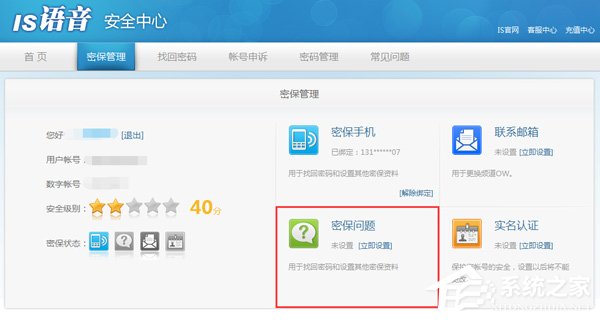
2.点击“立即设置”后,选择您所要设置的密保问题一、问题二及填写您所要设置的密保答案一、答案二。
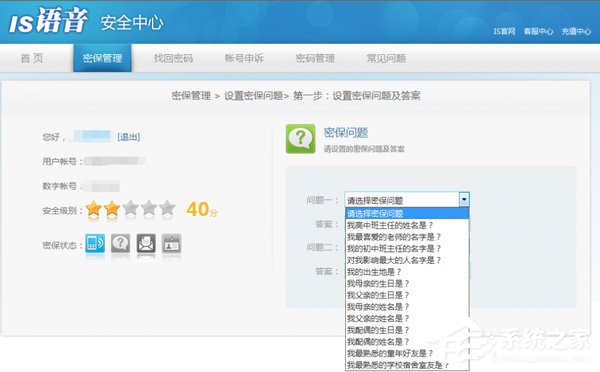
3.设置完成之后,点击“下一步”。
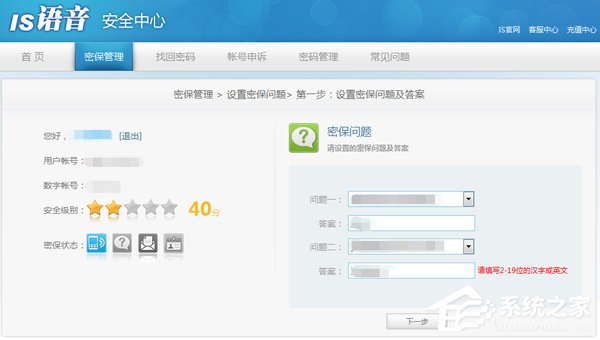
4.填写您在上一步操作过程中所设置的密保问题一、二相对应的答案进行确认。
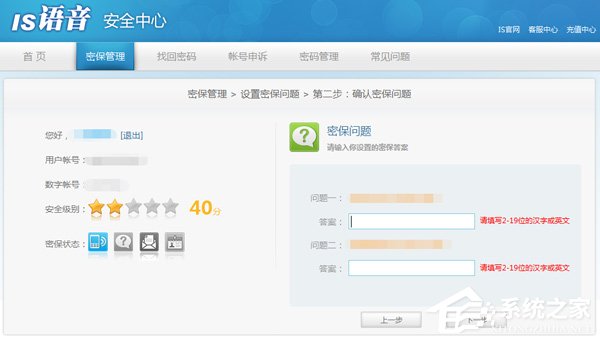
5.二代密保问题一、二相对应的答案填写完成之后,点击“下一步”。
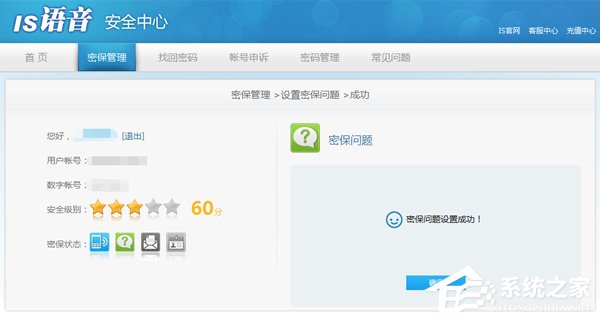
6.点击“确定”,二代密保设置成功。
以上就是我为大家分享的is语音怎么设置密保的全部内容了,更多软件教程可以关注系统之家。
该文章是否有帮助到您?
常见问题
- monterey12.1正式版无法检测更新详情0次
- zui13更新计划详细介绍0次
- 优麒麟u盘安装详细教程0次
- 优麒麟和银河麒麟区别详细介绍0次
- monterey屏幕镜像使用教程0次
- monterey关闭sip教程0次
- 优麒麟操作系统详细评测0次
- monterey支持多设备互动吗详情0次
- 优麒麟中文设置教程0次
- monterey和bigsur区别详细介绍0次
系统下载排行
周
月
其他人正在下载
更多
安卓下载
更多
手机上观看
![]() 扫码手机上观看
扫码手机上观看
下一个:
U盘重装视频












